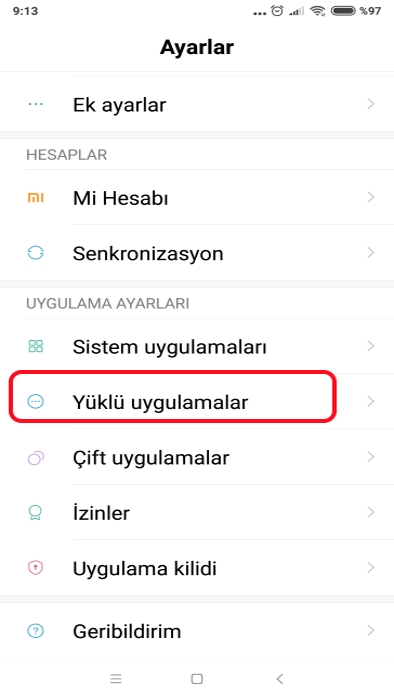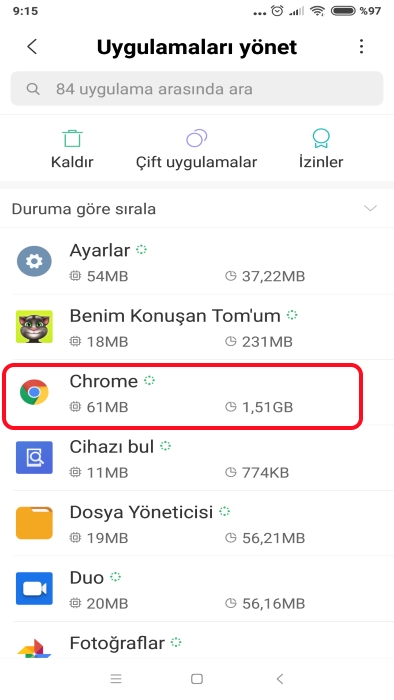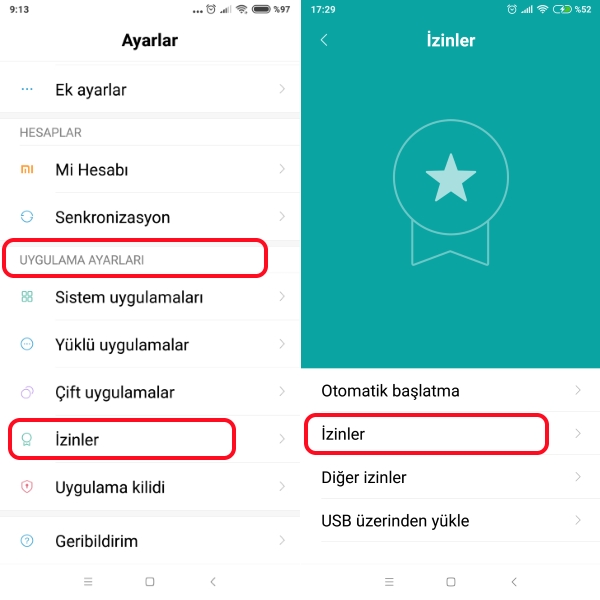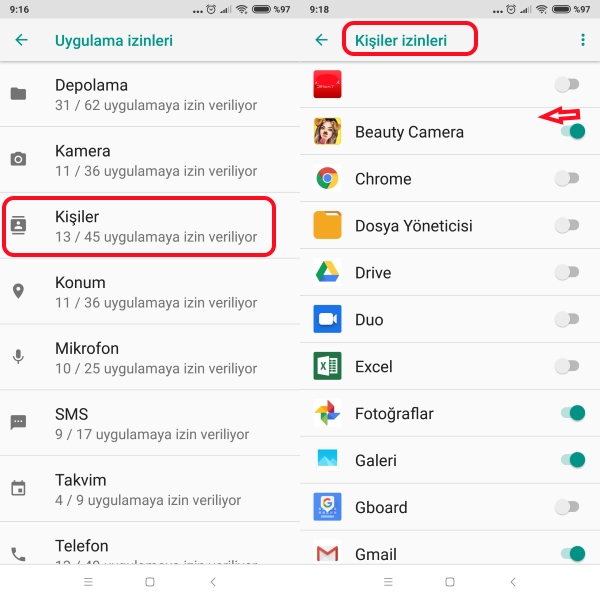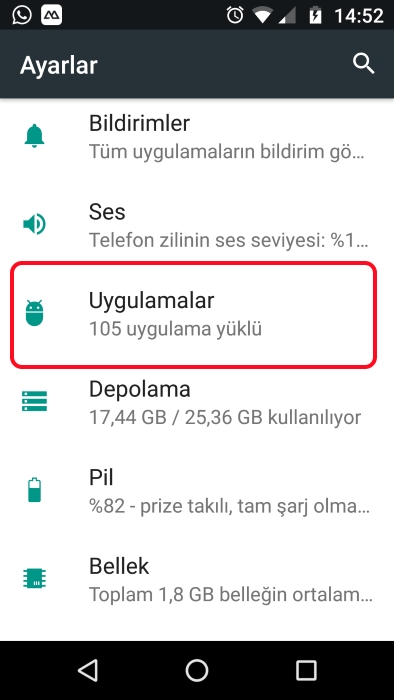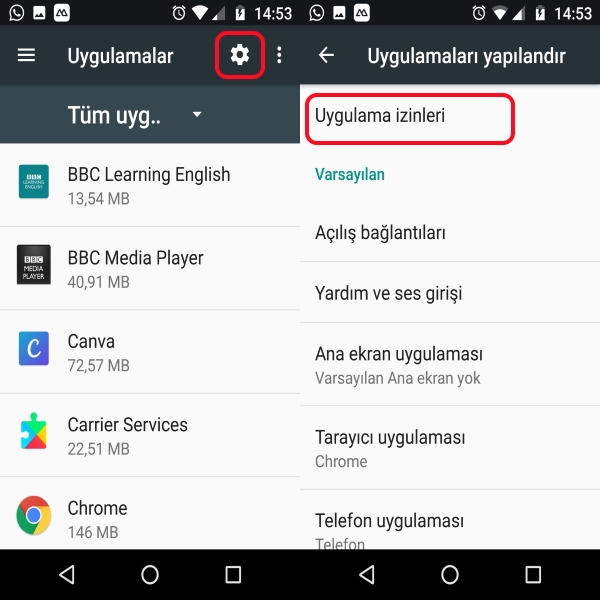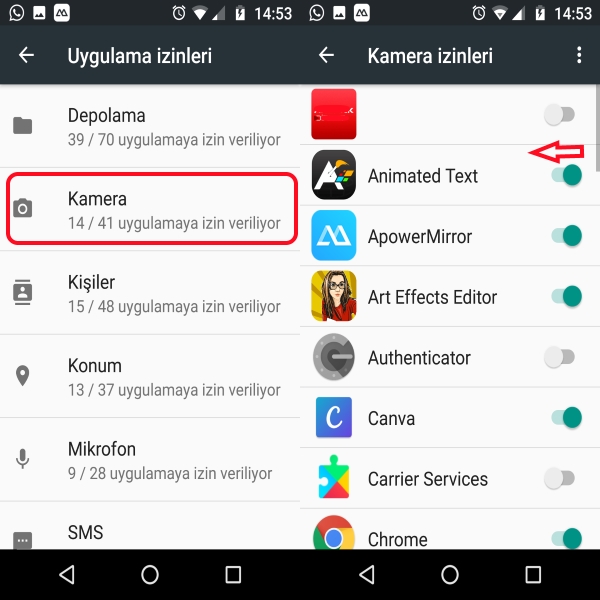Uygulama İzinlerini Ayarlama Android Cihazlarda Nasıl Yapılır?
Pek çok uygulamanın gereksiz yere pek çok bilgine ve Android birimine erişimlerini kısıtla. Uygulama izinlerini ayarlama nasıl yapılır, adım adım öğren.
Bir uygulama ilk defa yüklendiğinde kamera, telefon gibi bazı birimlere erişim izni ister. Kimi hallerde bu izinler güvenlik sorunlarına da neden olabilir. Gerekmediği halde bir uygulama neden rehberine veya galerine erişim izni ister ki? İşte, uygulama izinlerini ayarlama!
Uygulama İzinlerini Ayarlama Nasıl Yapılır?
Uygulama izinlerini ayarlama, güvenliğini koruyacak ve hakkında daha fazla bilgi toplanmasını engelleyecek. Uygulamaları yükledikten sonra bile izinleri yönetebilir, ayarlayabilirsin.
İlk olarak uygulamanın bu izine ihtiyacı olup olmadığından emin ol, aksi takdirde gerekli bir iznin kapatılması uygulamada hatalara, donma ve çökmelere neden olabilir.
Android Oreo’da Uygulama İzinlerini Ayarlama
Android Oreo’da uygulama izinlerini ayarlama, üreticilere göre küçük farklılıklar taşısa da mantığı aynı. Depolama, Kişiler, Konum, Kamera, Telefon, Mikrofon, Takvim vs. gibi detaylı ayarlama mevcut.
1. Yöntem:
1- Ayarlar’ı aç. Uygulama Ayarları > Yüklü Uygulamalar’a tıkla.
2- Açılan pencereden izinlerine bakacağın Chrome gibi bir uygulamayı seç.
3- Uygulama bilgilerinin yer aldığı sayfada Uygulama İzinleri’ne dokun.
4- Dilediğin izni aç veya gereksiz gördüğün izinleri kapat ve işlemi YİNE DE REDDET diyerek onayla.
2. Yöntem:
1- Ayarlar’ı aç. Uygulama Ayarları bölümünden İzinler’e tıkla. Ardından İzinler > Uygulama İzinleri sırasını takip et.
2- Bu sayfada hangi uygulama örneğin Kişiler’e erişiyor görmek için tıkla. Kişiler İzinleri’ni kullanan uygulamalardan erişimini kısıtlamak istediğini seç ve düğmeden kapat.
Uygulama İzinlerini Ayarlama Android Nought
Eğer Andorid Nought bir cihazın varsa yapacakların çok da farklı değil. Ancak yine de nasıl yapacağını hatırlatalım. Yukarıdaki her iki yöntemi de Nought’a uygulamak mümkün ancak kolay olması açısından 2. yönteme benzeyen bir ayarlama yapacağız.
1- Ayarlar ardından Uygulamalar’a tıkla.
2- Açılan pencereden cihazında yüklü uygulamaları göreceksin. İster yukarıdaki 1. yöntemde olduğu gibi bu sayfadan uygulamaları tek tek seçip kontrol edebilir ve İzinler’i düzenleyebilirsin.
3- Sağ üst köşedeki çark simgesine dokun ve Uygulama İzinleri’ne tıkla.
4- Uygulama İzinleri’nde erişim sağlanan birimleri göreceksin. Örneğin Kamera’yı kullanma izni olan uygulamalara bakmak için Kamera’ya tıkla. Kamera İzinleri sayfasından kamerayı kullanmasını istemediğin uygulamayı düğmeden kapat.
Uygulama izinlerini ayarlama ile ilgili anlatacaklarımız bu kadar. Uygulamaların konumunu takip etmesini engellemek için yazımıza göz atabilirsin. Adı geçen uygulamaları sitemizde bulabilir, konuyla ilgili farklı görüşlerin veya önereceklerin varsa Yorumlar kısmına yazabilirsin. Sayfamızdan uygulama indir veya Facebook sayfamızdan bizi takip et!